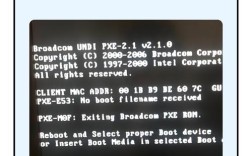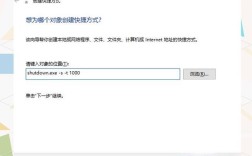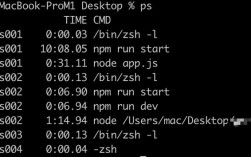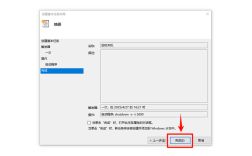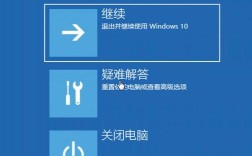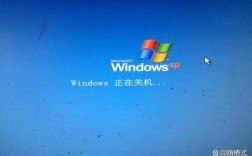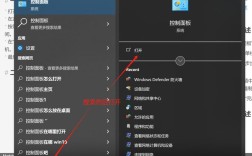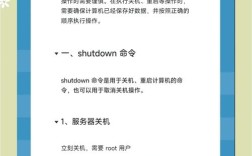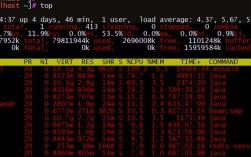在macOS系统中关闭Tomcat服务器可以通过命令行操作完成,这一过程对于开发者来说是一项基础且重要的技能,Tomcat作为常用的Java Web应用服务器,其关闭操作需要确保服务完全终止,避免端口占用或资源残留,以下将详细介绍在macOS命令行环境下关闭Tomcat的多种方法、注意事项及常见问题解决方案。

通过PID关闭Tomcat进程
在macOS中,每个运行中的进程都有一个唯一的进程ID(PID),通过PID可以精确地终止Tomcat进程,首先需要找到Tomcat的PID,然后使用kill命令关闭,具体步骤如下:
-
查找Tomcat进程
打开终端,输入以下命令查看所有包含"tomcat"的进程:ps aux | grep tomcat
该命令会列出所有与Tomcat相关的进程,其中第二列即为PID。
user 12345 0.0 0.1 /Library/Tomcat/bin/bootstrap.jar user 12346 0.0 0.2 /Library/Tomcat/bin/catalina.sh run其中12345和12346是Tomcat的关键进程PID。
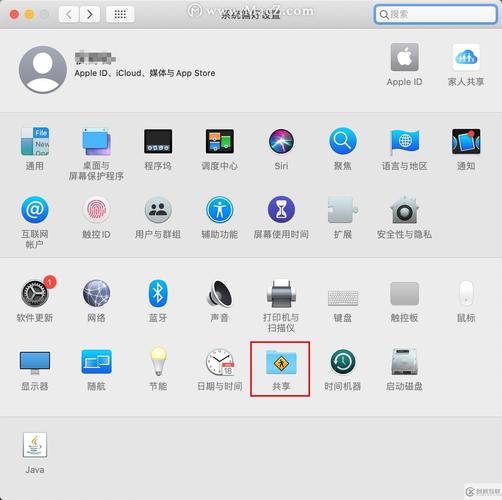 (图片来源网络,侵删)
(图片来源网络,侵删) -
终止进程
使用kill命令关闭进程,可根据情况选择不同方式:- 温和关闭:发送SIGTERM信号,允许Tomcat完成当前请求后关闭:
kill 12345
- 强制关闭:若进程无响应,可发送SIGKILL信号立即终止:
kill -9 12345
强制关闭可能导致未保存的数据丢失,建议优先尝试温和关闭。
- 温和关闭:发送SIGTERM信号,允许Tomcat完成当前请求后关闭:
通过Tomcat脚本关闭
Tomcat安装目录下的bin文件夹提供了专门的管理脚本,推荐使用官方脚本关闭服务,以确保资源正确释放。
-
使用
shutdown.sh脚本
进入Tomcat的bin目录,执行关闭脚本: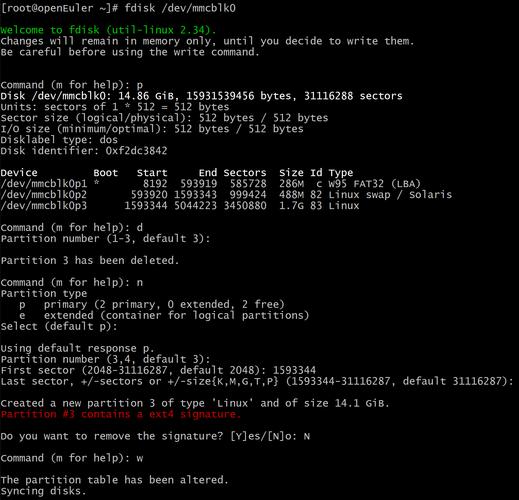 (图片来源网络,侵删)
(图片来源网络,侵删)cd /Library/Tomcat/bin ./shutdown.sh
该脚本会向Tomcat进程发送关闭信号,并输出日志信息,若脚本执行成功,会显示类似信息:
Using CATALINA_BASE: /Library/Tomcat Using CATALINA_HOME: /Library/Tomcat Using CATALINA_TMPDIR: /Library/Tomcat/temp Using JRE_HOME: /Library/Java/JavaVirtualMachines/jdk-11.jdk/Contents/Home若提示权限不足,需通过
sudo命令提升权限。 -
验证关闭状态
执行以下命令确认Tomcat是否已停止:ps aux | grep tomcat
若无相关进程输出,则表示关闭成功。
通过端口关闭Tomcat
若Tomcat监听特定端口(如默认8080端口),可通过端口PID强制关闭:
-
查找占用端口的进程
使用lsof命令查看8080端口对应的PID:lsof -i :8080
输出示例:
COMMAND PID USER FD TYPE DEVICE SIZE/OFF NODE NAME java 12345 user 26u IPv6 0x1234567890abcdef 0t0 TCP *:http-alt (LISTEN) -
终止进程
根据PID使用kill命令关闭:kill -9 12345
常见问题及解决方案
关闭后端口仍被占用
执行shutdown.sh后,若端口仍被占用,可能是进程未完全终止,可通过以下步骤解决:
- 强制关闭进程:
kill -9 <PID> - 清理Tomcat临时文件:删除
temp目录下的内容 - 重启系统释放资源(极端情况下)
权限不足导致脚本无法执行
若提示Permission denied,需为脚本添加执行权限:
chmod +x /Library/Tomcat/bin/shutdown.sh
或使用sudo命令:
sudo ./shutdown.sh
多个Tomcat实例冲突
系统运行多个Tomcat实例时,需通过CATALINA_BASE指定实例路径:
export CATALINA_BASE=/path/to/your/tomcat ./shutdown.sh
不同安装方式的差异
Tomcat在macOS中的安装方式会影响关闭命令的选择:
| 安装方式 | 关闭命令示例 | 特点 |
|---|---|---|
| 官方二进制包 | /Library/Tomcat/bin/shutdown.sh |
路径固定,推荐使用脚本关闭 |
| Homebrew | brew services stop tomcat |
通过Homebrew管理,需先安装服务 |
| 手动解压安装 | 需手动配置CATALINA_BASE后执行脚本 |
灵活性高,但需注意路径配置 |
FAQs
Q1: 为什么执行shutdown.sh后Tomcat进程仍在运行?
A1: 可能的原因包括:
- 进程卡死,未响应关闭信号,需使用
kill -9强制关闭; - Tomcat配置了多个关闭脚本,或自定义了关闭逻辑;
- 权限不足,导致脚本无法正确终止进程,建议检查日志文件(
logs/catalina.out)确认错误信息。
Q2: 如何避免关闭Tomcat时强制终止进程?
A2: 为避免强制关闭导致的数据问题,可采取以下措施:
- 定期检查Tomcat日志,确保无异常;
- 在低峰期执行关闭操作,减少未完成请求;
- 优化
shutdown.sh超时时间(通过CATALINA_OPTS配置org.apache.catalina.connector.shutdown参数); - 使用
catalina.sh stop替代shutdown.sh,该脚本支持更精细的控制。
通过以上方法,可以高效、安全地在macOS命令行环境中关闭Tomcat服务器,根据实际安装场景和需求选择合适的关闭方式,确保服务平稳终止,为后续维护或重启操作奠定基础。